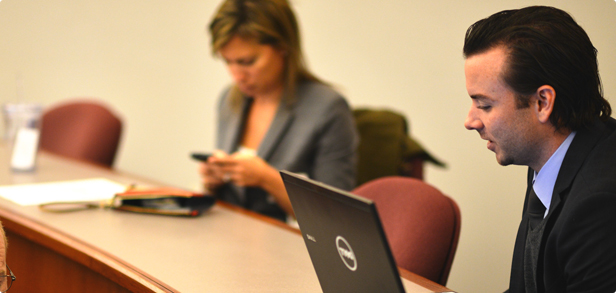VPS——环境配置
这一讲站长将给大家演示如何在VPS上配置ASP+ASP.NET+Access+PHP+MySQL的全能主机环境,由于JSP不常用,所以不在讨论范围。
说到配置环境有两种方法,一种是用现成的IIS+PHP的环境整合包来配置PHP+MySQL+Zend+PHPMyAdmin的环境,这个方法很便捷,只用下载一个整合包一键安装即可,第二种方法是本文重点介绍的,就是分别配置相应的环境。虽然前一种方法很便捷,但是逐一配置环境能够帮我们对服务器的配置有更深刻的了解。
一、ASP.NET+Access(+MsSQL)的环境配置
这个配置都毫无难度,只要安装相应的软件即可。
a.下载并安装微软的.NetFramework 2.0/3.5,这里需要注意的是下载的版本,如果您使用的是64位的操作系统的VPS,那你需要下载x64版本的,否则将提示无法安装。安装完后就完成了ASP.NET 2.0/3.5的配置
b.Access可以安装Office 2003或Office 2007,在其中选择自定义安装组件,选择Access 2003/2007即可
c.MsSQL和之前.NetFramework一样,只需注意安装的版本是x86的还是x64的即可。
需要说一句的是,不建议VPS低于512MB的用户安装.NetFramework 3.5和MsSQL,这样会加重服务器的负担,容易导致宕机,这点在选择VPS时是要注意的。
二、PHP+MySQL+Zend+PHPMyAdmin的环境配置
a.采用IIS+PHP环境一键安装包
网上有很多这种环境整合包,用户只需下载安装即可完成环境配置,这里站长给大家推荐一个IIS6 php5 环境集成安装包
推荐安装这个环境集成安装包是因为
1、安装完即完成php5+mysql 5.045+zend 3.3.a+phpmyadmin 2.8的环境配置
2、整个安装包仅向C盘写入一个php.ini文件,我也最讨厌服务器在c盘乱加载东西(php采用添加path的方式,方便升级)
3、整个安装包可以自动识别你所安装的路径,建议安装在c盘以外的目录
4、安装过程中自动添加php环境变量,不用重启服务器,自动添加了php的web服务扩展(isapi),打开了相关支持isapi的iis扩展,自动创建了phpmyadmin管理网站(默认端口为8080),自动添加iis的isapi缓存扩展,自动设置了php安装目录权限(要求磁盘为ntfs格式)
5、phpmyadmin管理路径为默认ip的8080端口,如果不能登陆,请修phpmyadmin中的配置文件路径
6、安装 php.php为探针
7、mysql用户名为:root 密码为123456 请自己修改
b.逐一配置PHP环境
虽然上面的环境集成包很方便,但是其集成的PHP和MySQL版本过于陈旧,所以站长还是推荐我们逐一配置,不但能安装配置最新的环境,也能在配置的过程中加深对服务器的了解
(a)所需组件最新版下载地址
PHP:http://www.php.net/downloads.php
MySQL:http://www.mysql.com/downloads/mysql/
Zend:http://www.zend.com/en/products/guard/downloads
phpMyAdmin:http://www.phpmyadmin.net/home_page/downloads.php
(b)安装和配置PHP
1、将下载的PHP压缩包解压后命名为Php.复制到 C: 下.
2、将C:php 与 C:phpext 所有*.dll文件复制到 C:WINDOWSsystem32 下并覆盖.
3、将 C:php 下的 php-win.exe,php.ini-dist,php.exe 三个文件复制到 C:WINDOWS 并重命名 php.ini-dist 为 php.ini
4、打开IIS(信息服务) – Web服务扩展-添加一个新的 Web 扩展,扩展名 php ,要求文件 – 添加-浏览-C:phpphp5isapi.dll,设置扩展允许状态项打勾
5、Web服务扩展 – 所有 Isapi 扩展 与 Internet 数据连接器两项 – 设置扩展允许状态项打勾
6、右击所要支持Php的站点选择属性 – Isapi 筛选器 – 添加 – 筛选器名称:php – 可执行文件:C:phpphp5isapi.dll
7、主目录 – 配置 – 映射添加 – 可执行文件:C:phpphp5isapi.dll – 扩展名:.php
(c)安装ZendOptimizer
这个很简单一路下一步即可,这个是用来加速PHP的
(d)配置php.ini
用记事本打开C:WINDOWSphp.ini , 查找(Ctrl+f) register_globals = Off ,将 Off 改成 On ; extension_dir = “./” ,并将”./”改为”C:phpext“注意左侧路径不能有空格,后面所说第8点。解决无法加载 Gd 库 与 Mysql 。之所以没有加载的原因就是以前在配置时多出了空格导致。根据第8点的做法是可以解决无法加载 Gd 库 与 Mysql 的问题。但也会有些系统也会出现白页的情况 ;
将下面几行代码开头 ; 号 删除
;extension=php_dbase.dll 可选
;extension=php_gd2.dll 这个是用来支持GD库的,一般需要,必选
;extension=php_ldap.dll 可选
;extension=php_mbstring.dll 必选
;extension=php_mssql.dll 这个是用来支持MSSQL的,可选
;extension=php_mysql.dll 这个是用来支持MYSQL的,要支持MYSQL必选将以上代码前的”;”去掉,其他的如果需要用到也可以去掉前面的;然后关闭保存该文件。
(e)安装配置MySQL
1、运行下载到的MySQL安装文件,选择Custom 项,然后Next
2、点击(Change..)选择更改安装路径.
3、更改完路径后点击Next,接着点Install开始安装
4、选择Skip Sign-Up 项,点击Next继续安装
5、到这里我们安装已经完成,选上Configure the MySQL Server now后点击Finish进入Mysql的配置工作
6、进入Mysql的配置界面,点击Next
7、选择 Detailed Configuration 项,点击Next
8、选择 Server Machine 项,点击Next
9、选择 Multifunctional Database 项,点击Next
10、这一步站长还是以默认(让你选择数据库文件的存放地点的,如果用户有需要可以更改数据库存放位置)
11、选择 Online Transaction Processing(OLTP) 项,点击Next
12、选择语言的支持,用默认的Standard Character Set 项
13、记得要选上Include Bin Directory In Windows Path 项,点击Next
14、输入密码,点击Next
15、点击Execute 开始完成配置并启动MYSQL服务
16、点击Finish 完成你的Mysql的全部安装
(f)phpMyAdmin的安装配置
这个就最简单了,只要下载源文件,解压缩后在IIS的网站里面配置即可,推荐端口为8080,这里就不再赘述
好了,上面介绍了一下PHP+MySQL等的环境配置,但是如果你的VPS系统是64位的话,千万别忘记通过以下方法将64位的IIS降为32位兼容模式运行:
开始>运行>CMD
1、进入%systemdrive%InetpubAdminScripts目录下
2、执行命令
cscript.exe adsutil.vbs set W3SVC/AppPools/Enable32BitAppOnWin64 1
3、执行命令iisreset
4、打开“我的电脑”->“属性”->“高级”->“环境变量”->“系统变量”,找到“path”,编辑变量值,在原有的基础前面添加PHP路径: C:PHP;C:PHPext
5、新增PHPPRC ,变量值为php.ini路径,其他配置和32位一样
6、重启IIS 可以在运行里面执行命令:iisreset
配置成功后会在ISAPI里面看到青色向上箭头
至此,我们就完成了ASP+ASP.NET+PHP+MySQL+Access+MsSQL的全能环境的配置了。
下一节站长将介绍网站配置运行的一些技巧。